הגדרת Internet-ID
בשלב 3 של תהליך ההגדרה אתה יכול להפעיל את חיבור Internet-ID עבור חבילת ה-Host המותאמת שלך ולהגדיר הגדרות קשורות נוספות. אפשרויות אלו זמינות עבור כל סוג של חבילה.
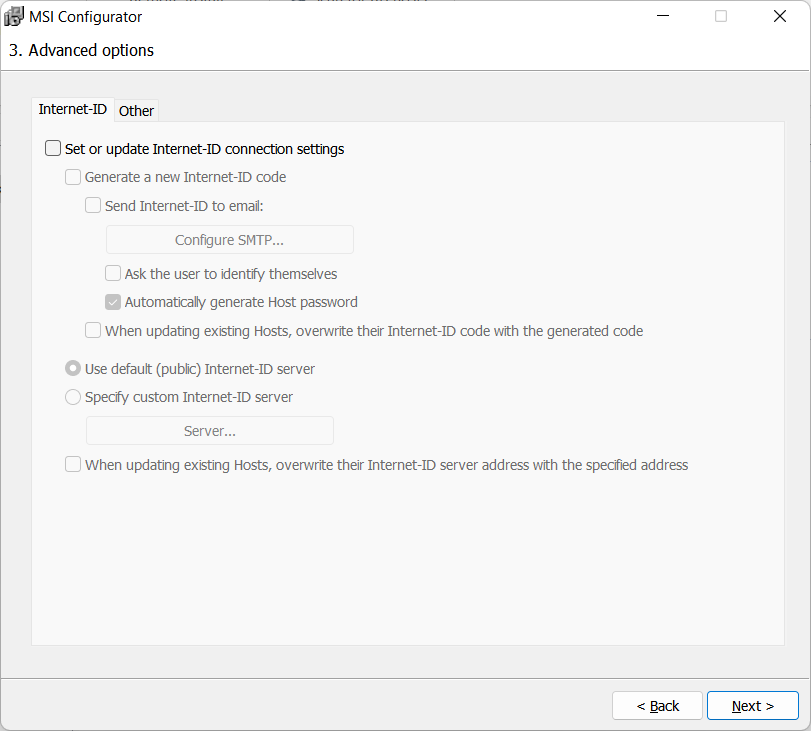
הפעל את הגדרות חיבור Internet-ID
הפעל את האפשרות הגדר או עדכן את הגדרות חיבור Internet-ID כדי להפעיל את תכונת Internet-ID עבור החבילה ולפתוח את האפשרויות למטה.
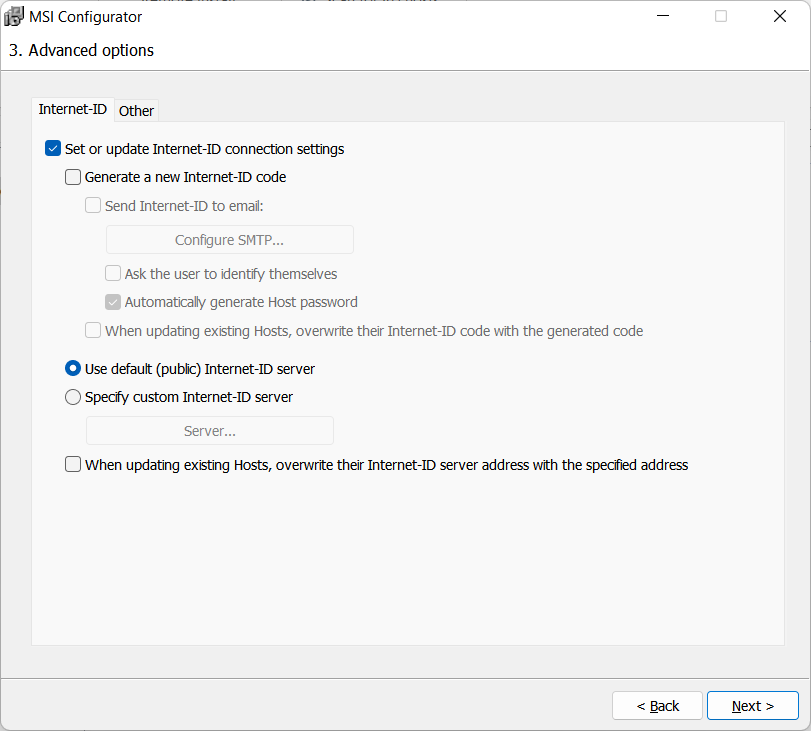
שנה את שרת Internet-ID
אתה יכול לשנות את שרת Internet-ID מהשרת ברירת מחדל (ציבורי) לשרת ה-RU המקומי שלך RU Server. בחר ציין שרת Internet-ID מותאם אישית ולחץ על שרת.
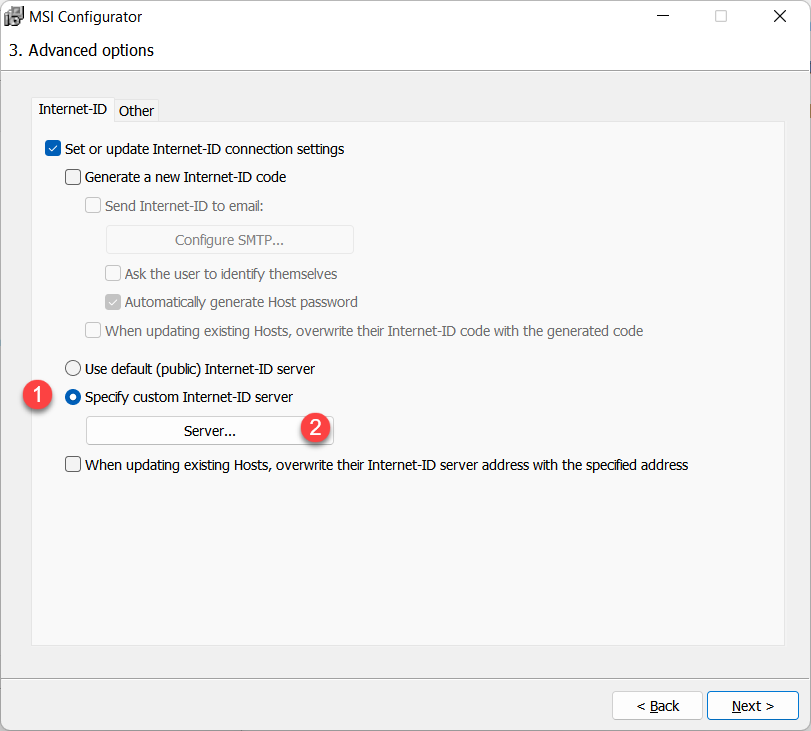
הזן את כתובת ה-RU שלך ולחץ על אישור.
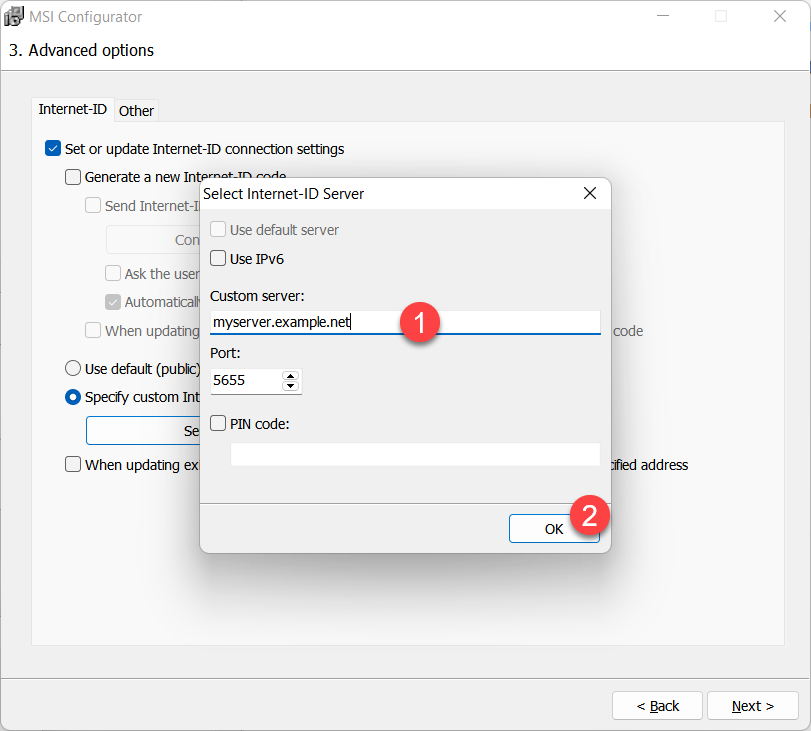
ראה הגדרת ניתוב Internet-ID להנחיות כיצד להשתמש ב-RU Server המותאם שלך לשם חיבור Internet-ID.
יצירת קוד Internet-ID חדש
האפשרות יצירת קוד Internet-ID חדש תגרום לחבילת ה-Host ליצור קוד Internet-ID ייחודי עבור כל מופע Host המותקן מאותה חבילה.
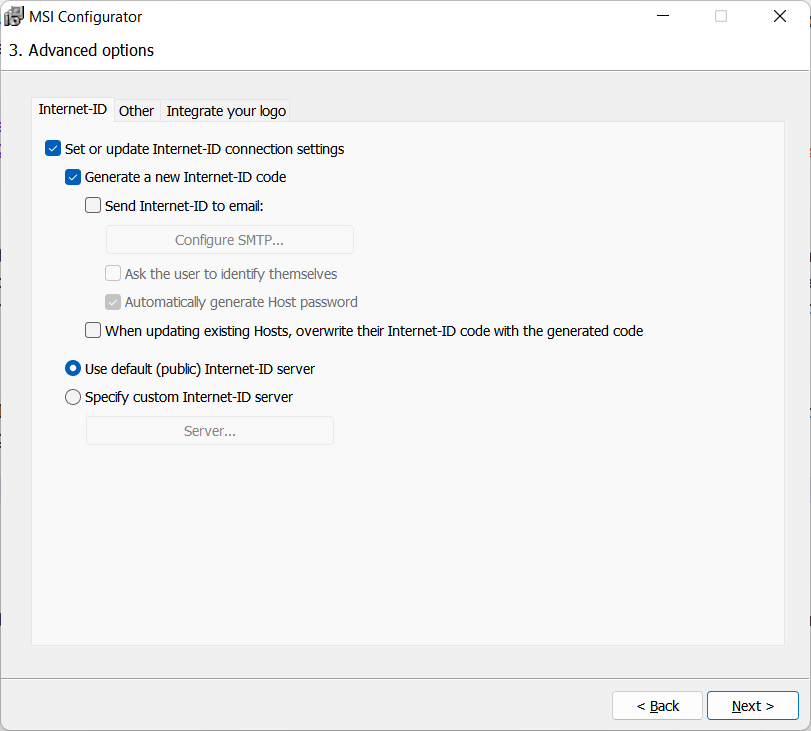
שלח Internet-ID לדוא"ל
אתה יכול לקבל את קוד Internet-ID של מופע Host שנשלח אליך בדוא"ל עם ההתקנה.
הפעל את שלח Internet-ID לדוא"ל ולחץ על הגדר SMTP.
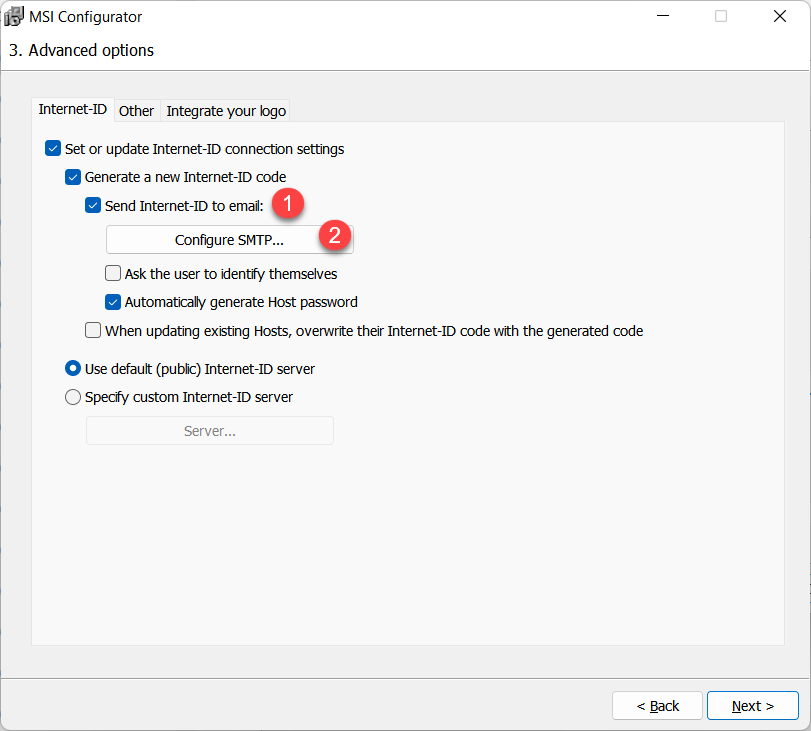
מלא את פרטי ה-SMTP. השתמש בכפתור שלח דוא"ל בדיקה כדי לבדוק אם האישורים שלך עובדים. הדוא"ל יעד הוא הכתובת אליה תקבל את הדוא"ל שנשלח על ידי ה-Host. תבנית ההודעה ניתנת לעריכה—עם משתנים המסומנים ב'%...%'.
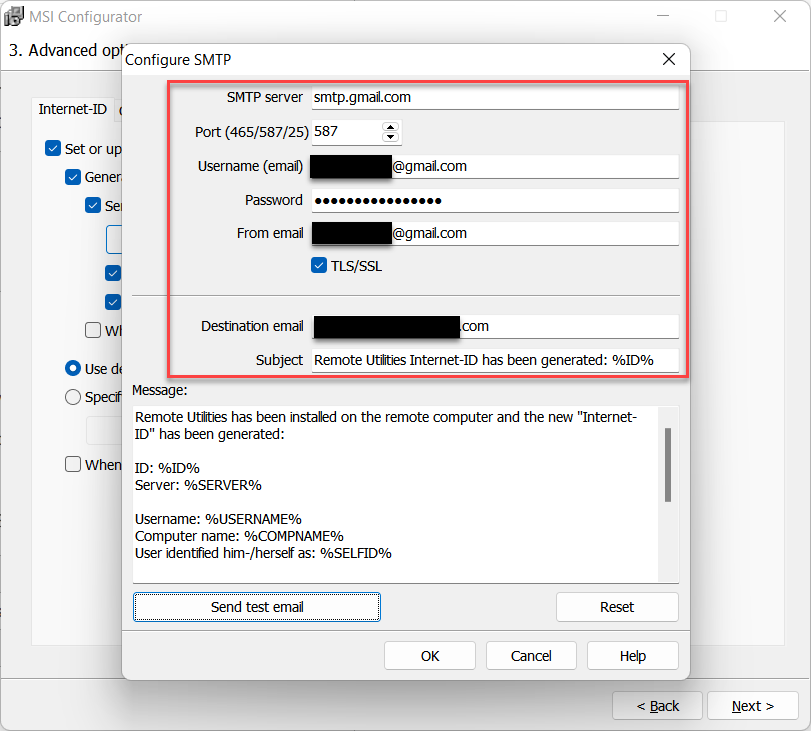
לחץ על כן בהודעת התנאה ועל אישור כדי לשמור את פרטי ה-SMTP.
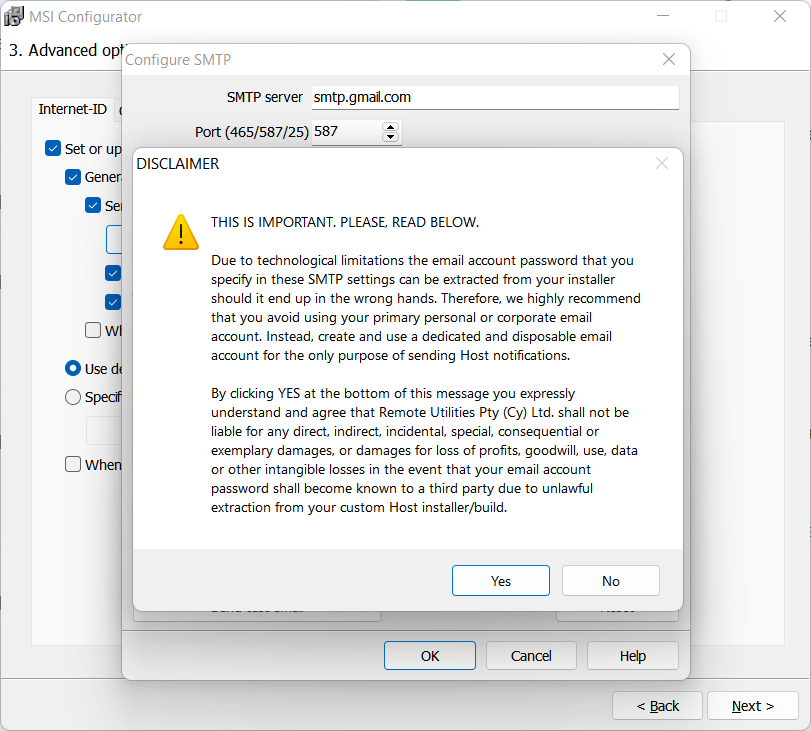
בקשה מהמשתמש לזהות את עצמו
הפעל אפשרות זו אם אתה רוצה לבקש מהמשתמש המרוחק לתת את שמו במהלך התקנת Host. אין בלבול עם שם המשתמש שלו (כניסת Windows).
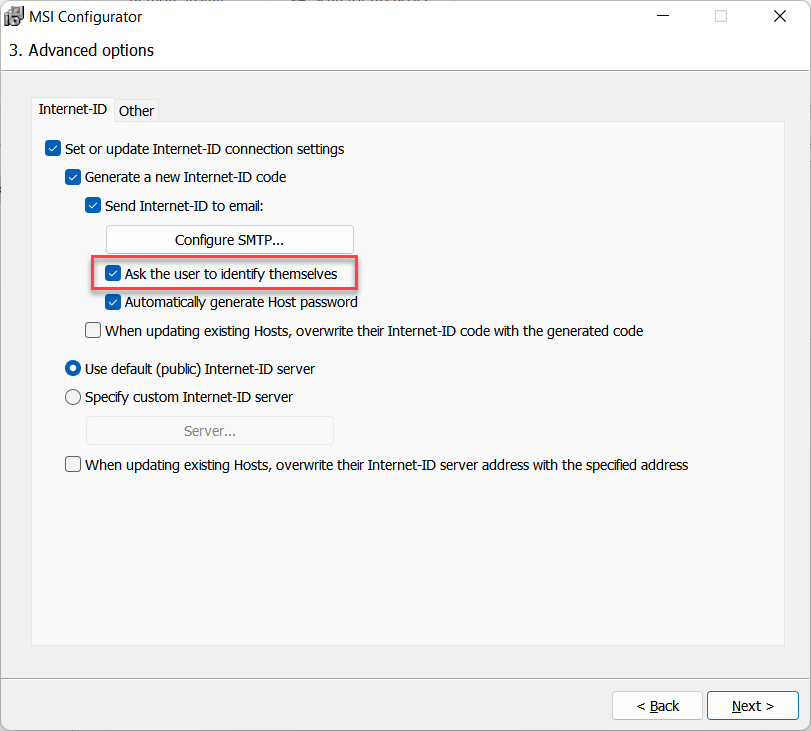
כאשר מתקינים את Host המשתמש יראה את חלון הבקשה:

השם שמספק המשתמש ישלח אליך באותה הודעת דוא"ל שמכילה את קוד ה-Internet-ID.
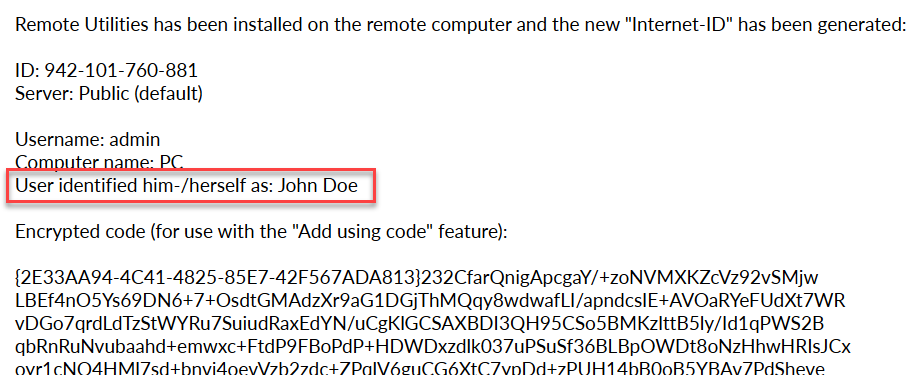
יצירת סיסמת Host אוטומטית
בחר באפשרות זו אם אתה רוצה שהסיסמה לגישה תיווצר אוטומטית עבור כל מופע Host.
1. אם יצירת סיסמת Host אוטומטית נבחרה, כל מופע Host המותקן מתוך חבילה זו יקבל סיסמת גישה ייחודית הנוצרת באקראיות.
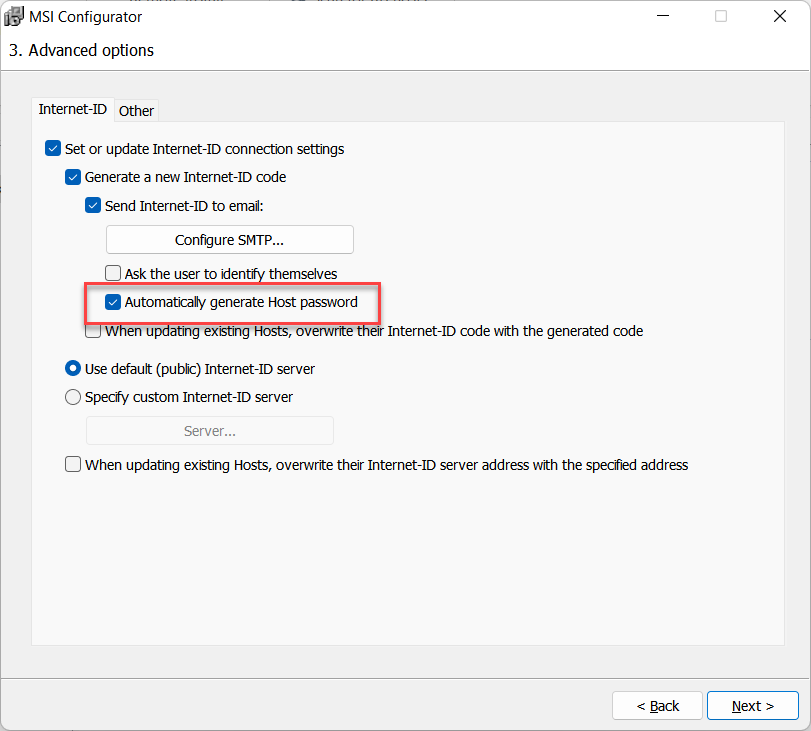
לא תוכל לקבוע סיסמה בודדת ידנית בחלון קביעת התצורה של Host בשלב הבא, כי התוכנית אמורה ליצור אחת אוטומטית:
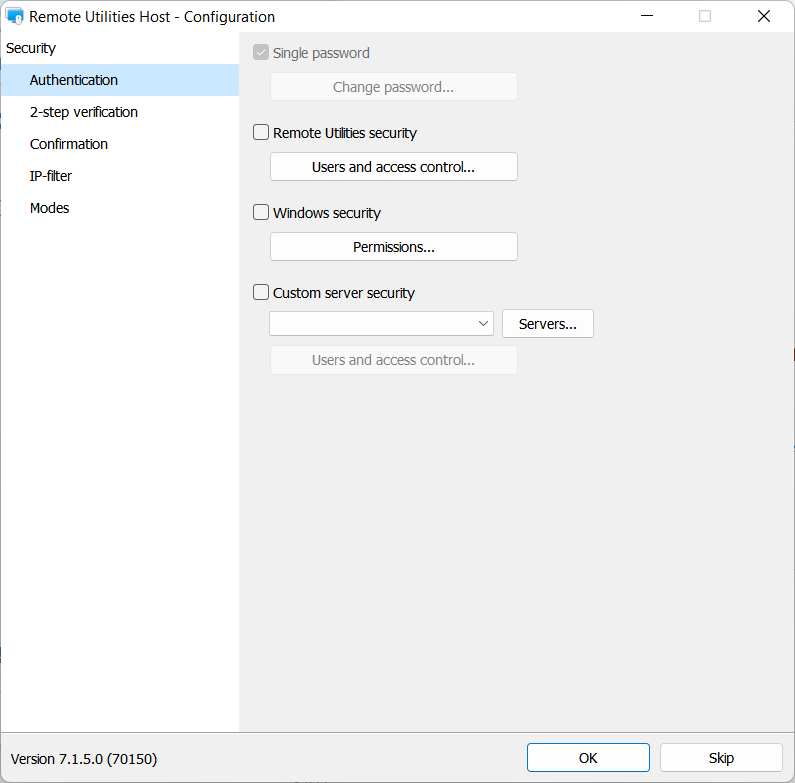
כאשר מופע Host מותקן מתוך החבילה שלך, תקבל דוא"ל מאובטח עם בלוק טקסט מוצפן, שמכיל את קוד ה-Internet-ID ואת הסיסמת גישה. ראה איך לפצח את הטקסט הזה ולהוסיף Host חדש לפנקס הכתובות שלך בחלק "הוסף באמצעות קוד" למטה.
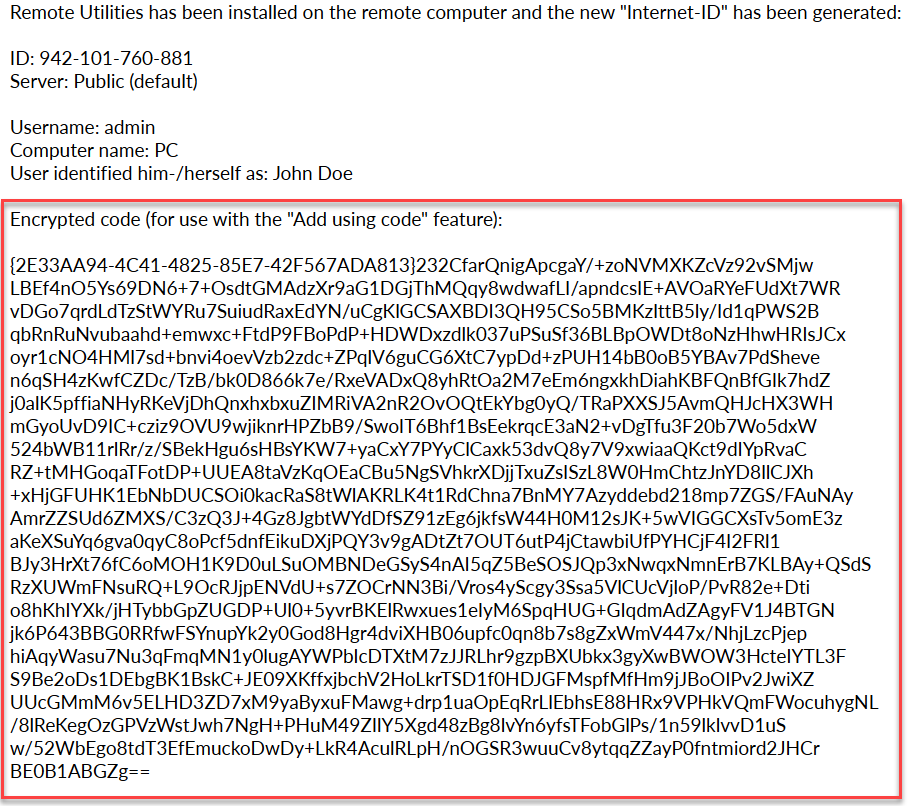
2. אם יצירת סיסמת Host אוטומטית לא נבחרה, כל מופעי ה-Host המותקנים מתוך חבילה זו יחלקו את אותם אישורי גישה.
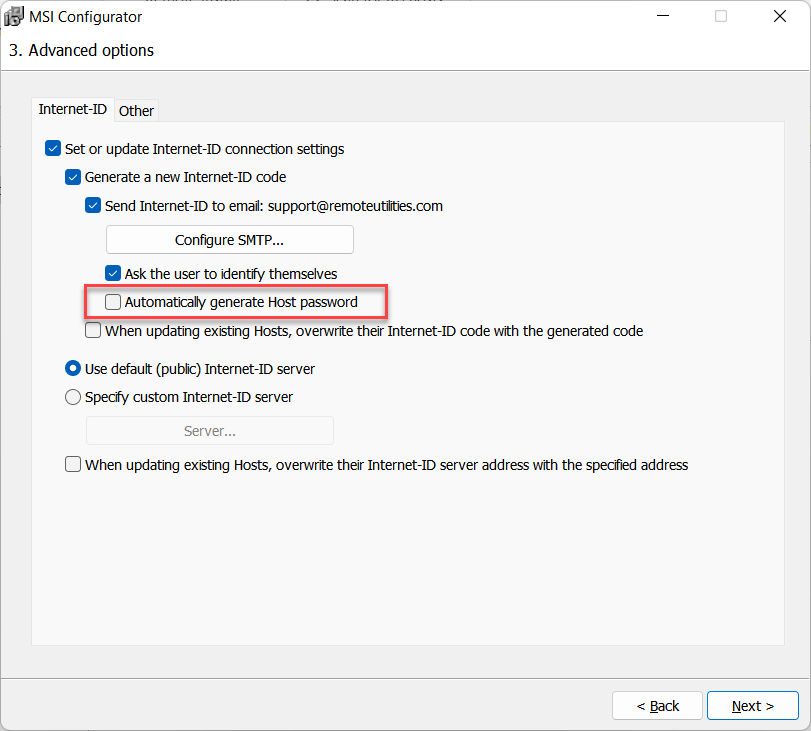
עליך ליצור אישורי גישה בשלב 4 של תהליך התצורה, הגדרות תצורת Host→אימות.
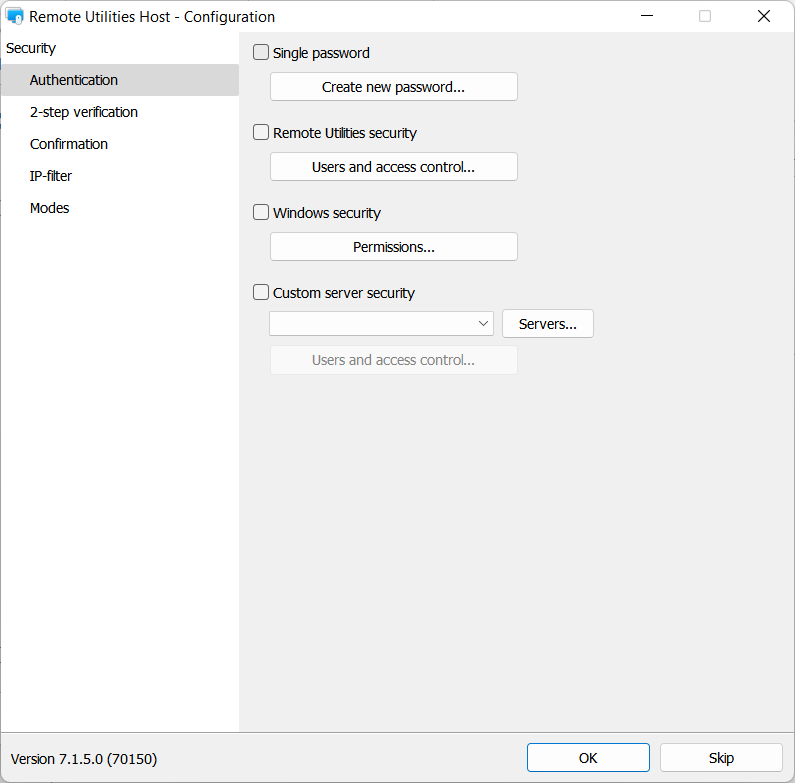
הוסף באמצעות קוד
אם בחרת ביצירת סיסמת Host אוטומטית בשלב 3 של תהליך התצורה, גם קוד ה-Internet-ID וגם סיסמת הגישה נשלחים אליך באמצעות בלוק טקסט מוצפן. כך תוכל להוסיף Host חדש לפנקס הכתובות שלך:
- פתח את Viewer, עבור לחיבור→הוסף באמצעות קוד.

- שכפל את בלוק הטקסט המוצפן מהודעת הדוא"ל והדבק אותו בחלון. לחץ על אישור.

- שים לב כיצד מופיעה חיבור חדש בפנקס הכתובות שלך עם קוד ה-Internet-ID והסיסמה שנוצרו על ידי מופע ה-Host במהלך ההתקנה.

- סיסמת הגישה נשמרת בחלק אבטחה של מאפייני החיבור.

אם נתקלת בשגיאת "הקוד שהכנסת שגוי" אנא הפנה למאמרמאגר מידע זה.